本文缘由
最近国内大批有钱没钱都有闲的人出现,游戏行业持续向好,公司为了过日子也立项了几个游戏项目。
开始想用Unity引擎,毕竟成熟的收费引擎,3D又是大势所趋,使用体验和技术价值方面都不错。但Unity主要是C#作为脚本语言,考虑到团队的学习成本,很短的开发周期及现有团队技术栈,最终选定 Cocos Creator 引擎进行2D游戏开发切入。
虽然 Cocos Creator 可以打包编译成多个平台发布,但 Cocos Creator 的Android平台打包一直被诟病异常难用,团队里前端开发居多,作为老本行Android开发程序员,自然担负解决这个问题的任务。
打包介绍
Cocos Creator 开发轻量级小游戏,非常强大,可以打包发布到多达十数个平台,如下:
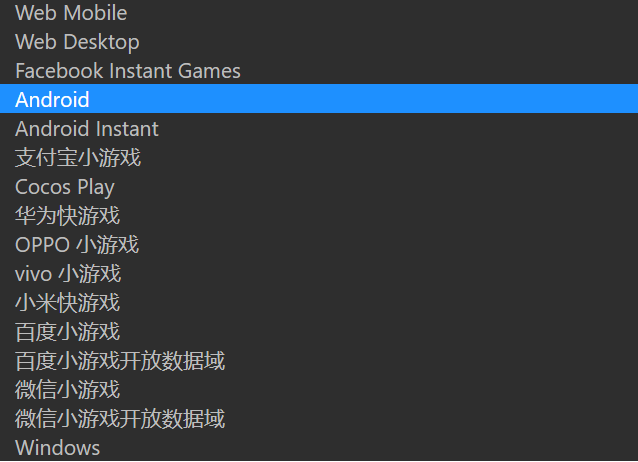
我们的需求是只关注 Android 和 IOS 两个平台的 Native 版本。
打包流程也非常简单,项目 ——> 构建发布 ——> 配置相关参数,理想情况下点击构建&&编译&&运行 三连,就完成了。
IOS平台我试了下一键打包体验,分分钟打出一个包来,还是非常理想的。
然而,理想情况不是总会有,Android平台打包恰恰就是那个非理想情况。
Android工程打包准备
Cocos Creator 打包 Android 工程,我大体看了一下,应该是先构建成 Cocos2d-x 工程,再通过NDK打包成 Android APK包。
很多不了解Android开发的同学对NDK这个东西是比较陌生的,所以经常因为配置各种Android环境,搞得一头雾水。
Cocos Creator 打包 Android平台的APK,本质上就是通过构建一个Android工程项目,然后再去编译出相应的APK(几乎所有的游戏引擎都是这个路子),只不过这里用到了平时Android应用开发不太常用的NDK。
所以,准备事项如下:
- Android开发所需环境
- JDK环境配置
- Android SDK配置
- NDK配置
- Cocos2d-x 自带编译工具 Cocos Console 所需环境
由于逐个讲解配置所需篇幅太多,以上相关环境配置很容易找到相关资料,请按清单逐个配置相关环境即可。
如果实在弄不懂某一项配置,可以留言,需求多的话,我单独开个文章讲相关配置。
Cocos Creator 配置
准备好依赖的开发环境之后,还需要在 Cocos Creator 里配置原生开发环境的路径。
Windows 平台
- 文件——>设置——>原生开发环境
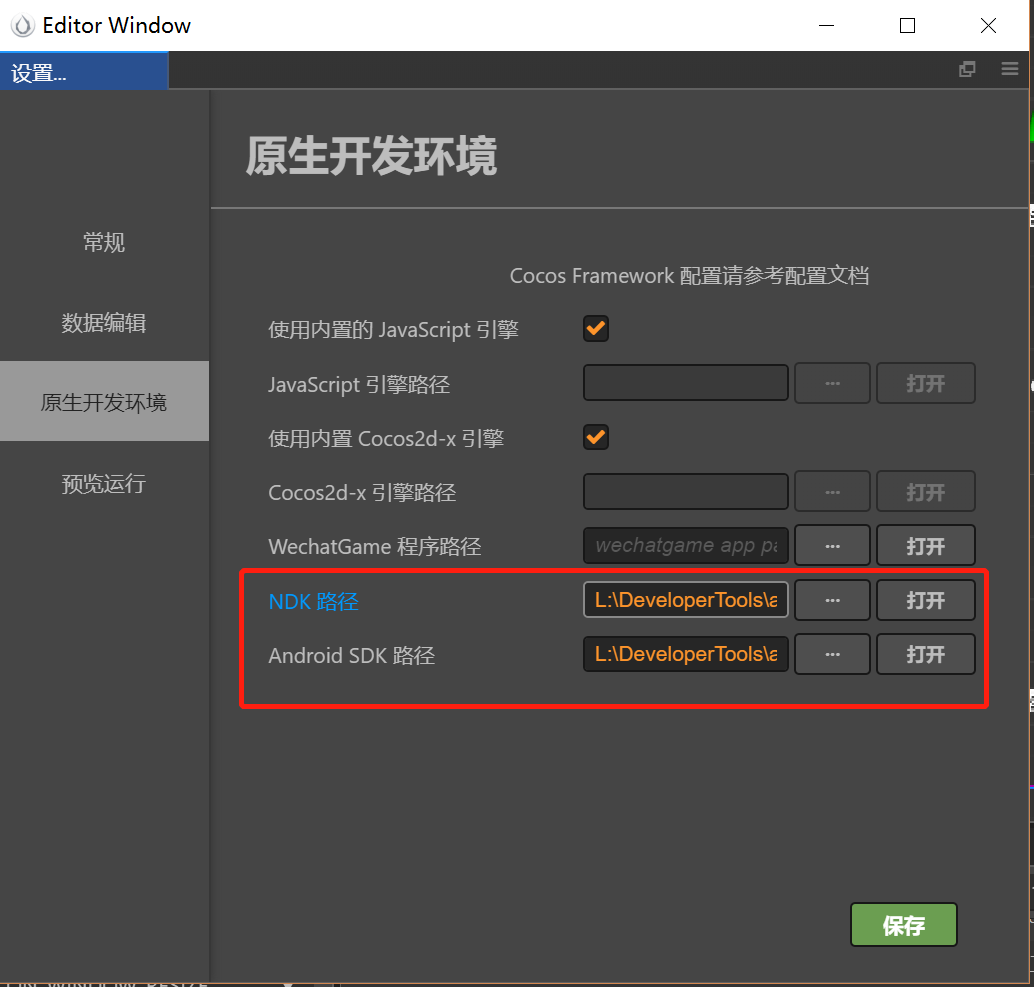
将 Android SDK的根路径填入
Android SDK路径- 如:
L:\DeveloperTools\android\AndroidStudio\studiosdk
- 如:
将 Android NDK的【指定版本】路径填入
NDK路径- 如:
L:\DeveloperTools\android\AndroidStudio\studiosdk\ndk\19.2.5345600 - 注意:这里的
19.2.5345600是指定的 NDK的具体版本路径,官方推荐使用r17~r19版本
- 如:
Android 工程打包问题
Cocos Creator 打Android平台包,通常出错在 构建&&编译&&运行 三连的 编译 阶段。
这是由于 Android 工程打包,依赖于 Gradle 等相关配套依赖,这些依赖一般是由 Android Studio 来处理的。
这里只依靠 Cocos Creator 的这套打包编译,往往不能成功。
所以,这里我们还要安装Android开发官方开发工具: Android Studio。
安装好 Android Studio ,使用 Android Studio 打开 Cocos Creator 工程路径下的 build\jsb-link\frameworks\runtime-src\proj.android-studio 目录,这就是一个正常的 Android 工程了。
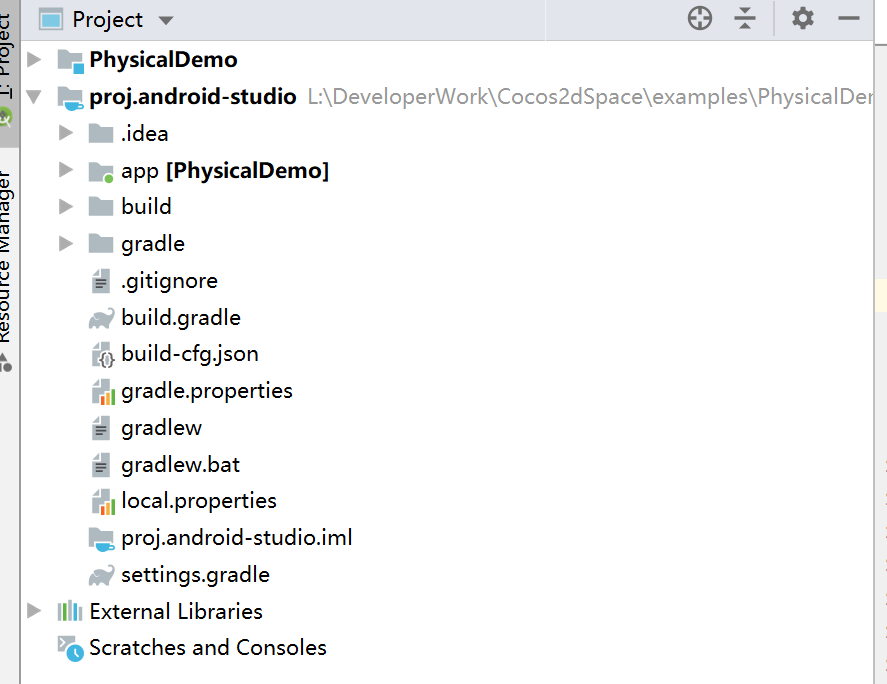
- 注意:
build\jsb-link\frameworks\runtime-src\proj.android-studio是通过 Cocos Creator 的构建选项来生成的。 - 如果没有这个路径,需要先到 Cocos Creator 的构建发布页面,执行构建操作。
通常使用 Android Studio 打开 proj.android-studio 工程后,会自动执行依赖下载操作,这个依赖下载 就是 Cocos Creator 打包不成功的原因!
有过Android开发经历的同学,应该知道 Android 环境配置的种种奇葩问题,通常都是由于 墙墙墙墙墙墙墙墙... , Cocos Creator 无法很好的解决这一点。
配置镜像代理或者各种操作 连上国际网,执行 Build -> Make Project.
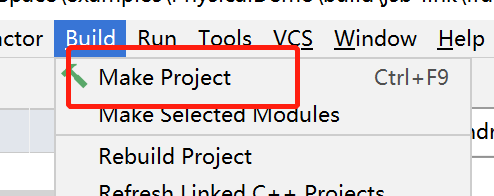
静等所有相关配置完成。
这一过程通常相当漫长,短则三五分钟,长则三五十分钟。需要一点耐心,去打局游戏,喝杯茶吧。
当 Android Studio 工程不再飘红,操作栏出现 可运行 标志时,离大功告成就只差一步了:
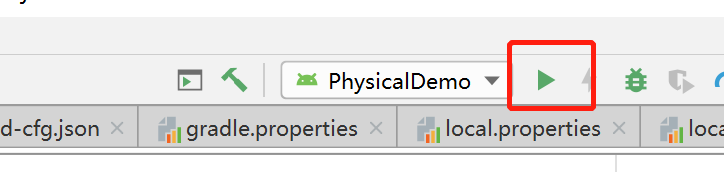
此时,回到 Cocos Creator ,继续执行 编译吧 。
编译成功 后,apk 安装包存在于 build\jsb-link\frameworks\runtime-src\proj.android-studio\build\outputs\apk-release\xxx-release.apk。
补充
以上只讲了 Cocos Creator 打包 Android APK 碰到的问题,正式上线,还需要有一些签名配置、CPU ABI精简等注意事项,以后再写吧。